这是个看脸的时代,如果你没有个Beautiful Face(B脸),都不好意思写博客。继上一次我通宵加班(钥匙锁家里了,门也砸了)给大家介绍了UC浏览器基本布局的实现(轻点这里),帅气的我又来水文了。今天我们将实现UC浏览器主页的交互,No picture you say a ...
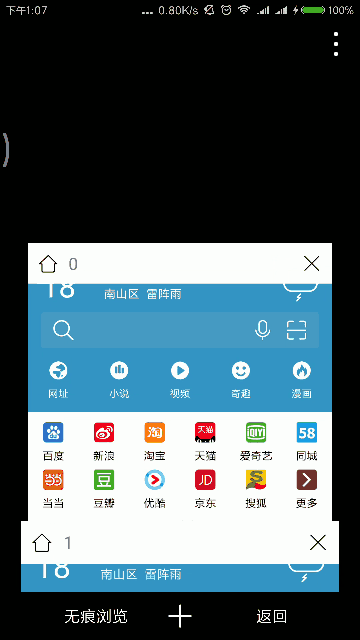
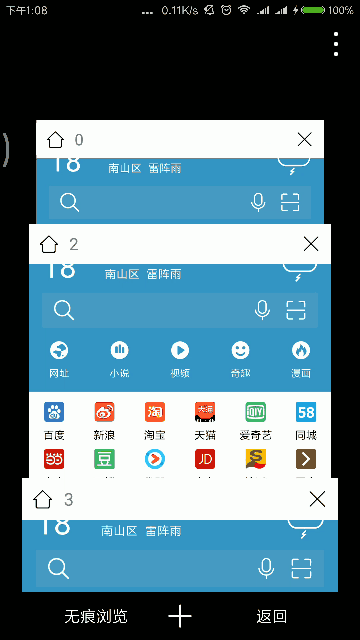
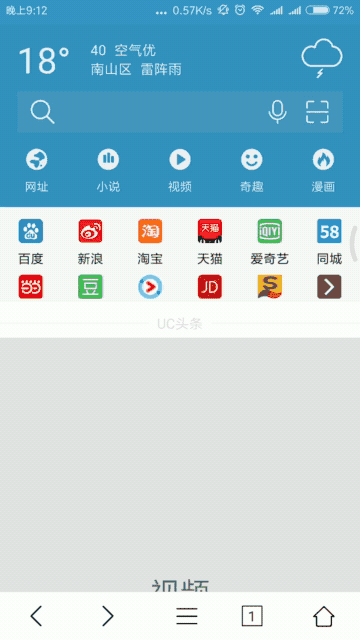
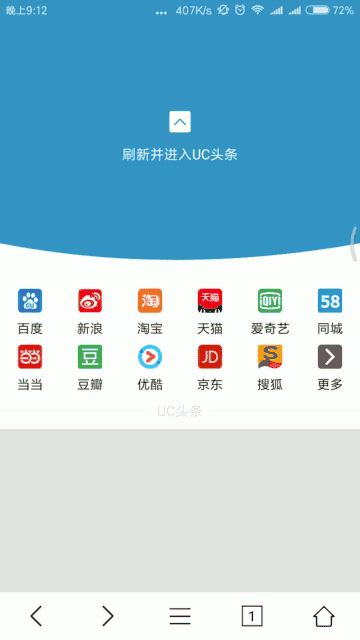
相似度是不是很高O(∩_∩)O? 如果你喜欢或者想和我一起完成这个项目,请github一波(欢迎star):
https://github.com/zibuyuqing/UCBrowser
由于页面管理(堆叠视图)实现起来很复杂,我放到下一篇水文中。 这篇文章将按照以下顺序讲故事:
1.UCRootView简介(照顾没看过第一篇的同学:轻点这里)
2.自定义基本父布局(BaseLayout)
3.网页导航栏(HeadLayout)视图更新
4.贝塞尔背景(BezierLayout)实现
5.底部菜单栏(Bottombar)视图更新
6.其他view简析
下面开始表演
UCRootView简介
UCRootView是这些可滑动布局(除了堆叠视图)的Parent,里面重写了onInterceptTouchEvent和onTouchEvent方法,定义了通用滑动接口:
public interface ScrollStateListener{
void onStartScroll();
void onScroll(float rate);
void onEndScroll();
void onTouch(float x,float y);//手指位置
}
滑动状态通过滑动距离与目标距离之间的比值rate来表示。在这个布局下,所有子布局的位置、大小,透明度等属性通过rate来控制。今天重点不是讲这个,如果想具体了解,请点这里。
自定义基本父布局(BaseLayout)
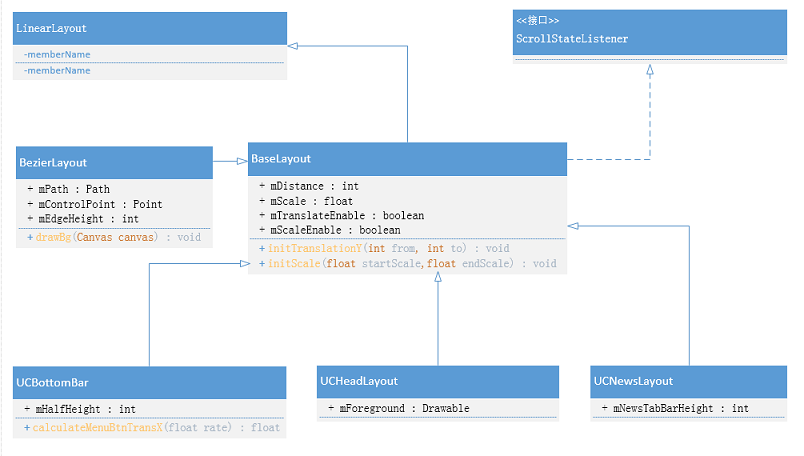
从上图可以看出,BaseLayout是UC浏览器主页面所有View组件的父类,里面定义了基本的移位(translate,目前只针对Y方向)、缩放(scale)、渐变(alpha)等方法,所有的view的属性变化都是基于Rootview传过来的rate计算得到,子view通过扩展父类实现不同场景的界面切换效果。
移位
控制开关:mTranslateEnable 方向:Y 初始化:
/**
*
* @param from 起始位置
* @param to 最终位置
*/
public void initTranslationY(int from, int to){
mFromPosition = from;
mToPosition = to;
setTranslationY(from);
mDistance = from - to;
}
计算TransY:
/**
*
* @param rate 滑动的相对比率
* @return
*/
private float calculateTransY(float rate){
Log.i(TAG,"rate :: =;" + rate);
return mFromPosition + mDistance * rate;
}
调用:在 onScroll(rate)方法中调用 setTranslationY(calculateTransY(rate));
缩放
控制开关:mScaleEnable 方向:X,Y 初始化:
public void initScale(float startScale,float endScale){
mStartScale = startScale;
mEndScale = endScale;
setScaleX(startScale);
setScaleY(startScale);
mScale = endScale - startScale;
}
计算Scale:
private float calculateScale(float rate){
return mStartScale + mScale * rate;
}
调用:
private void setScaleXY(float rate){
setScaleX(calculateScale(rate));
setScaleY(calculateScale(rate));
}
渐变同上,很简单。这样就把最基本的父布局写完了O(∩_∩)O哈哈~,然后我们就要写各个部件的更新啦。
网页导航栏(HeadLayout)视图更新
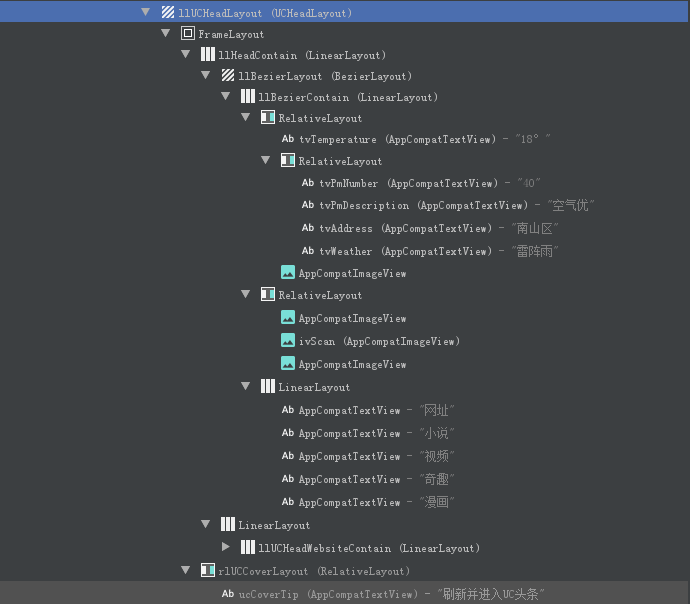
这张图展示了UC浏览器HeadLayout布局结构,其中的BezierLayout包裹了天气栏、搜索栏、导航栏,其下方是网站列表,“刷新进入UC头条”提示默认不可见。现在打开手机UC浏览器,一起向上滑,预备,走!我们看到,当向上滑时,整个layout逐渐变小,并且小幅度向上移动,同时变黑,怎么实现这个效果呢?我们来分解一下:
变小 —— scale,上移 —— transY,变黑 —— foreground(黑色)改变Alpha渐显。
初始化
mUCHeadLayout.setTranslateEnable(true); // 可移动
mUCHeadLayout.initTranslationY(0, -100); // 小幅移动
开始移动
@Override
public void onStartScroll() {
// mUCCoverLayout 为下拉时所看到的提示“上滑进入UC头条”的布局
mUCCoverLayout.setVisibility(VISIBLE);
mUCCoverLayout.setAlpha(0.f);
super.onStartScroll();
}
更新视图
@Override
public void onScroll(float rate) {
if(rate > 0) {
// 下拉
// 显示提示语并下移
mCoverTip.setTranslationY(100 * Math.abs(rate));
// 提示布局逐渐显现
mUCCoverLayout.setAlpha(rate * 1.5f);
} else {
// 上滑
// 隐藏提示布局
mUCCoverLayout.setVisibility(GONE);
// foreground 逐渐显现,布局变黑
mForeground.setAlpha((int) (ALPHA_255 * Math.abs(rate)));
float adjustRate = 1.0f + rate * 0.05f;
// 布局内容逐渐变小
mCategoryContain.setScaleX(adjustRate);
mCategoryContain.setScaleY(adjustRate);
mWebsiteContain.setScaleX(adjustRate);
mWebsiteContain.setScaleY(adjustRate);
}
super.onScroll(rate);
}
正如之前所说,整个过程受相对滑动比率rate控制,这样就实现了我们的HeadLayout界面更新,接下来我们看其下拉时背景效果实现。
贝塞尔背景(BezierLayout)实现
关于贝塞尔的相关知识感兴趣的可以百度一波哈。 我想告诉你ScrollStateListener接口中的onTouch(float x, float y)方法就是为了这货添加的,因为我们在开始构建贝塞尔曲线的时候要有控制点,总不能写死吧。当用户向下滑动时,我们动态的更新布局大小(Y方向),并把我们的控制点始终放在底部,贝塞尔曲线的起始点和终止点高度(Y)更新慢于控制点,就可以达到效果了。
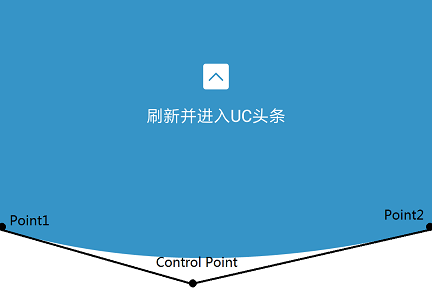
设置画笔
mPaint = new Paint();
mPaint.setColor(mThemeColor);
mPaint.setAntiAlias(true); // 抗锯齿
mPaint.setStyle(Paint.Style.FILL); // 填充
初始化位置
mEdgeHeight = mHeight; // mEdgeHeight 为左右两个边的高度
mControlPoint = new Point(0,mHeight); // 初始位置为整个视图的底部,这样一开始画出来是条直线
绘制贝塞尔区域
@Override
protected void dispatchDraw(Canvas canvas) {
drawBg(canvas);
super.dispatchDraw(canvas);
}
private void drawBg(Canvas canvas) {
mPath.reset();
// 顶部开始
mPath.moveTo(0,0);
mPath.lineTo(0,mEdgeHeight);
// 贝塞尔曲线
mPath.quadTo(mControlPoint.x,mControlPoint.y,mScreenWidth,mEdgeHeight);
mPath.lineTo(mScreenWidth,0);
// 闭合
mPath.lineTo(0,0);
canvas.drawPath(mPath,mPaint);
}
这里用到的drawPath方法,大家可以详细了解一下Path的用法,很多炫酷效果是用这货弄的。
当手指下滑时,我们开始变弯了。
开始滑动并设置控制点
@Override
public void onStartScroll() {
mStartScroll = true;
super.onStartScroll();
}
public void touch(float x, float y) {
mControlPoint.set((int) x, mControlPoint.y);
invalidate();
}
更新视图
@Override
public void onScroll(float rate) {
if(!mStartScroll){
return;
}
// 获取 LayoutParams 根据滑动状态动态更新视图大小
if(mLayoutParams == null){
mLayoutParams = getLayoutParams();
}
if(rate >= 0) {
// 下拉
// FINAL_DISTANCE 为最大能滑动的距离
int dis = (int) (FINAL_DISTANCE * rate);
// 左右边界更新速度是控制点的0.5倍
mEdgeHeight = (int) (mHeight + dis * 0.5f);
//控制点更新
mControlPoint.set(mControlPoint.x, mHeight + dis);
// 视图内容改变大小,位置和透明度
mContain.setScaleX(1.0f - rate * 0.2f);
mContain.setScaleY(1.0f - rate * 0.2f);
mContain.setTranslationY(dis * 0.5f);
mContain.setAlpha(1.0f - rate * 1.5f);
} else {
// 上滑
mControlPoint.set(0,mHeight);
}
// 改变视图大小
mLayoutParams.height = mControlPoint.y;
setLayoutParams(mLayoutParams);
requestLayout();
super.onScroll(rate);
}
结束
@Override
public void onEndScroll() {
mStartScroll = false;
super.onEndScroll();
}
上面注释的很详细,我们来看一下效果,不虚,不虚 O(∩_∩)O
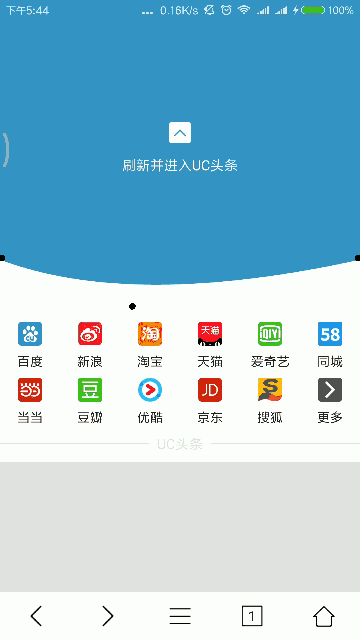
底部菜单栏(Bottombar)视图更新
底部菜单栏视图更新原理和上面一样,只不过要根据menu位置计算更新速率,还有横向滑动。效果可以看前面的高清无码动图,这里我直接贴代码了。
计算中间Menu横向移动TransX
private float calculateMenuBtnTransX(float rate){
float dis = mScreenWidth / 5;
return - dis * rate;
}
计算新闻Menu竖向移动TransY
上滑时我们会看到新闻按钮(头条、视频、订阅)会根据不同速率依次滑动到指定位置,计算方法如下:
private float calculateNewsBtnTransY(int finalY, float rate, float velocity){
// velocity 是调整速率
float adjustRate = rate * velocity;
rate = adjustRate < -1.0f ? -1.0f : adjustRate;
return 0 + finalY * rate;
}
计算Menu透明度
private float calculateBtnAlpha(float rate){
return 1.0f + rate;
}
更新视图
@Override
public void onScroll(float rate) {
Log.(TAG,"onScroll :: rate =:" + rate);
if(rate > 0){
return;
}
//第1,2,4个按钮渐隐
ivForward.setAlpha(calculateBtnAlpha(rate));
ivBack.setAlpha(calculateBtnAlpha(rate));
flWindowNum.setAlpha(calculateBtnAlpha(rate));
// 第三个按钮移动到第四个位置
ivMenu.setTranslationX(calculateMenuBtnTransX(rate));
// 新闻按钮依次上升出现
tvSubscribe.setTranslationY(calculateNewsBtnTransY(mHalfHeight,rate,1.0f));
tvVideo.setTranslationY(calculateNewsBtnTransY(mHalfHeight,rate,1.5f));
tvHeadline.setTranslationY(calculateNewsBtnTransY(mHalfHeight ,rate,2.0f));
}
其他view简析
除了以上view组件,我们还要顶部搜索条(searchbar),新闻分类标签(newsTab)的更新没说呢,别急哈,很简单,用BaseLayout做这两个view组件的父布局,然后init一波就可以了,以searchbar为例
写布局
<?xml version="1.0" encoding="utf-8"?>
<com.zibuyuqing.ucbrowser.base.BaseLayout
xmlns:android="http://schemas.android.com/apk/res/android"
android:layout_width="match_parent"
android:background="@color/themeBlue"
android:padding="8dp"
android:layout_height="@dimen/dimen_48dp">
<ImageView
android:layout_gravity="center"
android:src="@drawable/ic_searchbar_book"
style="@style/SearchBoxImageIconStyle"/>
<TextView
android:gravity="center"
android:textSize="13dp"
android:textColor="@color/windowBg"
android:text="UC头条"
android:layout_width="wrap_content"
android:layout_height="match_parent" />
<LinearLayout
xmlns:android="http://schemas.android.com/apk/res/android"
android:layout_width="match_parent"
android:background="@drawable/search_box_bg"
android:padding="6dp"
android:layout_marginLeft="8dp"
android:layout_height="32dp">
<ImageView
android:layout_gravity="center_vertical"
android:layout_width="14dp"
android:layout_height="14dp"
android:layout_alignParentStart="true"
android:layout_marginLeft="8dp"
android:src ="@drawable/ic_search" />
<TextView
android:textColor="@color/windowBg"
android:gravity="center"
android:layout_marginLeft="8dp"
android:textSize="13dp"
android:text="搜索你感兴趣的内容"
android:layout_width="wrap_content"
android:layout_height="match_parent" />
</LinearLayout>
</com.zibuyuqing.ucbrowser.base.BaseLayout>
初始化
// 可移动
mTopSearchBar.setTranslateEnable(true);
// 这方法是在view layout 之后获取大小,避免获取的大小全是 0
mTopSearchBar.getViewTreeObserver().addOnGlobalLayoutListener(
new ViewTreeObserver.OnGlobalLayoutListener() {
@Override
public void onGlobalLayout() {
mTopSearchBar.getViewTreeObserver().removeOnGlobalLayoutListener(this);
// 初始化移动参数
mTopSearchBar.initTranslationY(-mTopSearchBar.getHeight(), 0);
}
}
);
大功告成,是不是很简单

说点其他的
文章写得很详细,能看到这个地方也算难为你了,给你点赞(也给我点个吧,顺手牵个赞O(∩_∩)O),如果你喜欢我的博客,请关注一下,我会不断将有意思的事情写出来,你也可以给我发一些需求,我来帮你实现或者给些建议,大家一起学习一起进步。 项目地址:github.com/zibuyuqing/…,欢迎踩踏。
下篇文章我们将探讨堆叠视图的实现,敬请期待
转载请注明:juejin.cn/post/684490…
上一篇:尝试写个UC浏览器(布局篇)